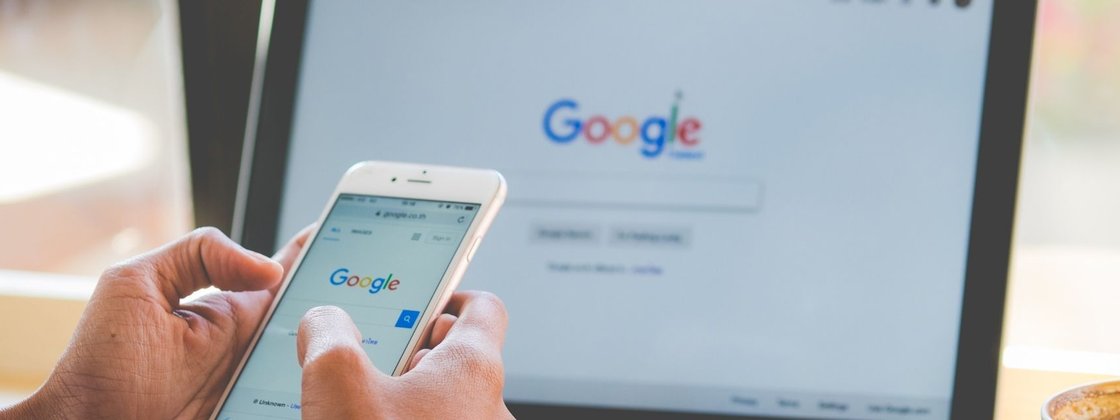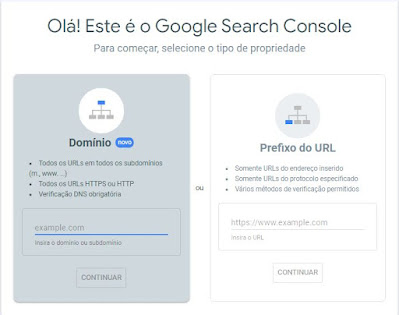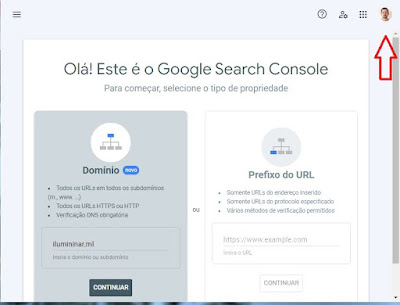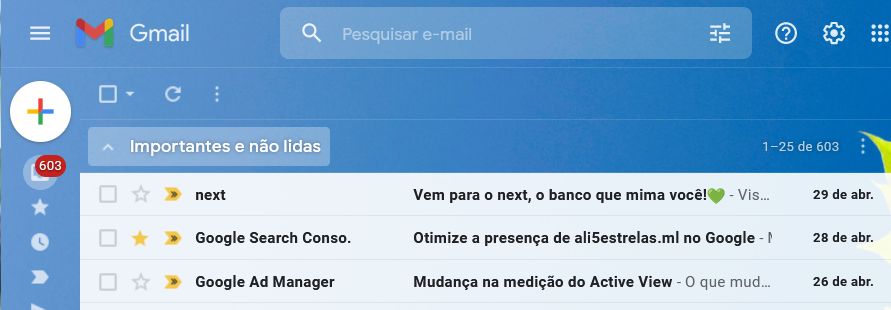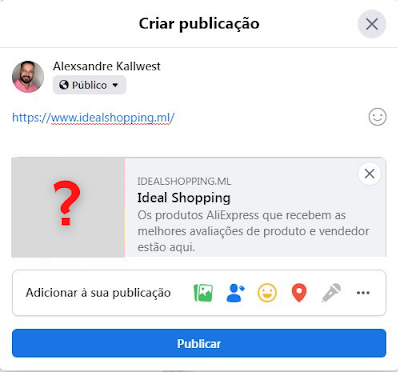Seu site nas pesquisas do Google
Vamos para o
Google Search Console
Vou mostrar o passo a passo para seu site aparecer nas pesquisas e em seguida usar a ferramenta Google Search Console para ver como está o o tráfego e desempenho dele nas pesquisas.
Vamos as etapas:
Acesse o Google Search Console
Em Domínio, entre com o nome do seu site
* Só precisa do nome seguido da sigla do domínio
Não precisa de https ou www
Dica: Se der erro de cara, é porque você ainda não colocou seu site em um domínio ou você não está logado na mesma conta do google que usou para registrar esse domínio.
Você sabe né?! ...
Se o seu site ainda não tem um domínio, ele carrega ainda o nome da hospedagem e não tem um nome próprio.
exemplo:
meusite.blogspot.com
Mas aí, quando você põe ele num domínio, ele esconde a hospedagem e muda para:
meusite.com.br
meusite.com
etc
Bem ... , supondo que você já registrou ele em um domínio mas dá erro ao pesquisa-lo no Google Search Console, pode ser que você não esteja logado.
Por exemplo, se registrou seu domínio na Freenom, lembra que lá seu perfil foi criado com uma conta de e-mail não é?! Se foi com uma conta do gmail melhor ainda, pois estamos falando de Google. Então esteja logado também na mesma conta do Google como no exemplo abaixo:
Bem... resolvida essa parte, se seu site está no domínio e se você já está logado com o mesmo e-mail ... pode clicar em Continuar após colocar o nome do seu site no Google Console que vai abrir a primeira etapa:
Veja este exemplo, quando verificado pela primeira vez a Propriedade do domínio https://www.ali5estrelas.ml
Sendo esta a primeira vez, o Google Search Console pede então para colar esse texto lá onde o domínio foi registrado.
Assim, eu provo para o Google que sou o proprietário deste domínio. Pois só o proprietário poderia inserir uma chave de texto na hospedagem do domínio.
Pegue então essa chave de texto e cole lá no seu provedor de domínio.
No exemplo abaixo, o domínio está na Freenom:
Clique em Manage Domain para ir para o gerenciamento do domínio.
Logo que este processo começar, é de praxe que o Google Search Console de te envie um e-mail assim:
Bem... colei o código lá na raiz (onde o domínio do meu site está registrado) seguindo a orientação da tela que apareceu Verificar Propriedade...
Esperei alguns minutos e cliquei em Verificar.
Daí em diante, basta clicar em IR PARA A PROPRIEDADE
Agora que Google Search Console passou a reconhecer que o site é meu, posso acessar as ferramentas dele:
Agora começa a ficar interessante:
Vou na ferramenta Inspeção de URL
É aí que começa a trajetória do site!
Solicite uma vez e aguarde alguns dias.
Ele vai aparecer nas pesquisas do Google.
É claro que, um site que não solicitou indexação poderá aparecer nas pesquisas depois de um tempo, se ele for muito procurado e acessado.
O Google acabará o indexando de qualquer forma. Porém, sem classificação e sem rumo. Uma das coisas que o administrador do site faz além de acompanhar o desempenho é olhar para o público que está visitando o site e assim poderá direciona-lo melhor e adicionar a ele o que precisa de acordo com os resultados que a ferramenta do google mostra.
O próprio Google observa os sites e oferece recursos e ferramentas para melhorar o desempenho. Pra isso precisa de alguém logado no Console para ver as sugestões.
Casos também como punições serão melhor tratadas pelo administrador que usa o Console.
Em menos de uma semana, após cadastrar seu site no Google ele já deverá aparecer no Console.
Daí pra frente basta seguir com as postagens, atualizações de seu conteúdo.
Depois vem as questões de SEO e divulgações em outras redes.
Essa é a forma certa de fazer seu site aparecer.
Continue acompanhando nossos Posts, e encontre matérias relacionadas.